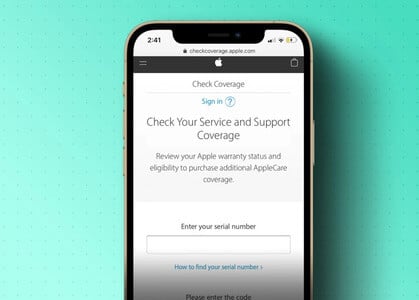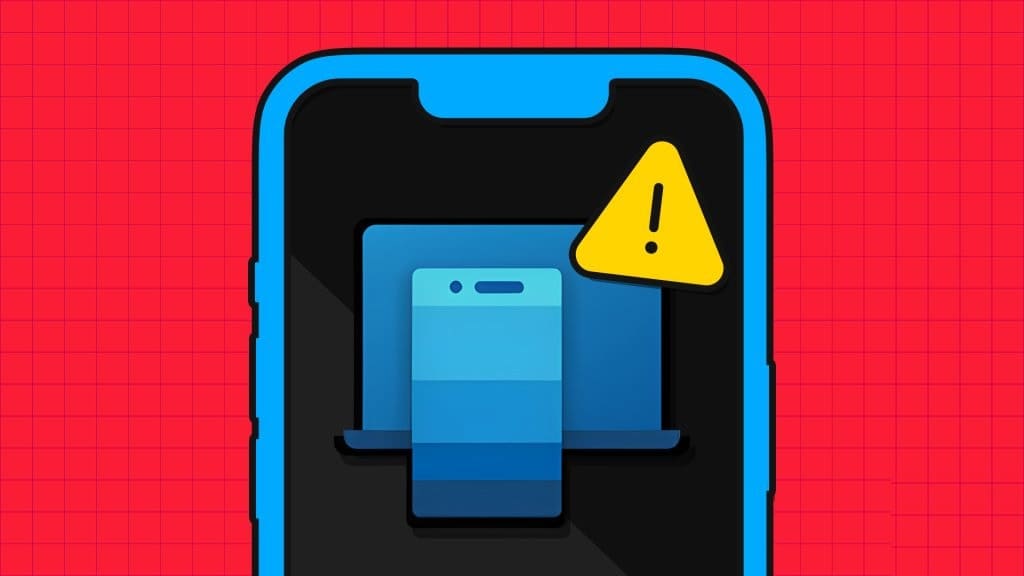أنت تنتظر وصول صديقك – الذي تأخر كالمعتاد. يقول إن على بعد خمس دقائق لكنك تشك بشدة في ذلك. لحسن الحظ ، إذا كنتما تستخدمان جهاز iPhone ، فيمكنك بسهولة معرفة مكان استخدامهما لميزة Find My Friends. ومع ذلك ، عندما لا تعمل الميزة ، فإنها تُظهر خطأ يقول “الموقع غير متاح” على جهاز iPhone الخاص بك. كيف نفعل ذلك إذن؟
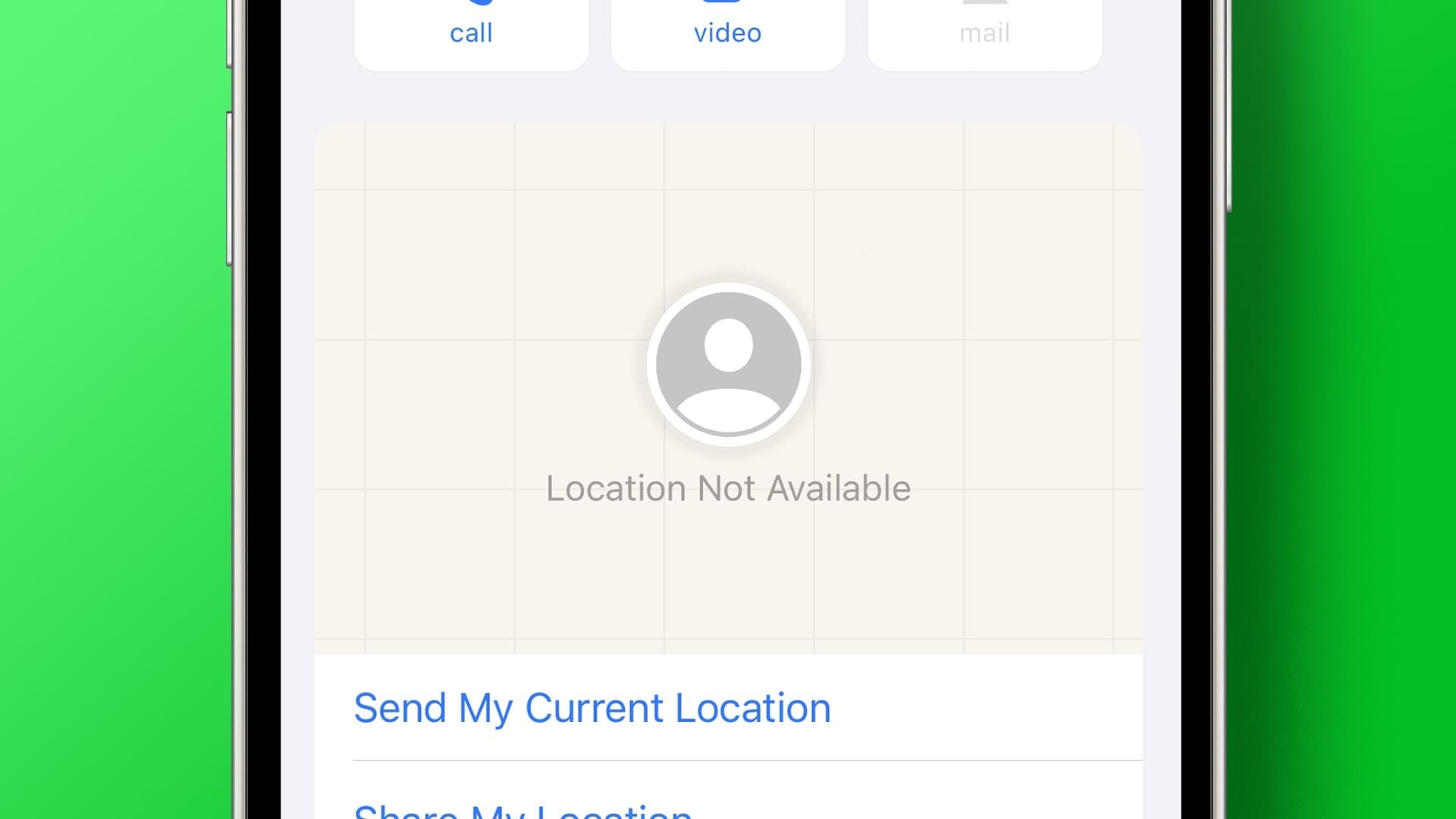
في هذه المقالة ، نريد أن نوضح لك جميع الطرق لإصلاح الخطأ. عندما يعرض iPhone رسالة الخطأ ، لا يمكنك رؤية موقع صديقك. قد تكون المشكلة متعلقة بجهاز iPhone أو جهاز iPhone الخاص بصديقك. سنعرض لك كل ما عليك القيام به. لكن أولاً ، دعونا نحصل على فهم أفضل للمشكلة.
ماذا يعني “الموقع غير متوفر” على IMESSAGE وFIND MY
تحدث مشكلة عدم القدرة على رؤية موقع صديقك في كل من iMessage (عند مشاركة الموقع المباشر على iMessage) وفي تطبيق Find My على iPhone. لن تتمكن من تتبع الموقع المباشر لصديقك وقد يبدو أنه عالق في نفس المكان حتى لو لم يكن كذلك.
في هذه المقالة ، سنعرض لك طرقًا يمكنك تنفيذها على كل من iPhone و iPhone الخاص بصديقك لإصلاح المشكلة.
إصلاح خطأ فالموقع غير متوفر على هاتف iPhone
فيما يلي بعض الطرق لإصلاح الخطأ “الموقع غير متوفر” على جهاز iPhone الخاص بك. بمجرد أن نلقي نظرة على كل هذه الأمور ، سننتقل إلى الإصلاحات التي يمكن تنفيذها على جهاز iPhone الخاص بصديقك أيضًا.
بشرط أن يشارك صديقك الموقع من خلال اتصال إنترنت مناسب وبدون مشاكل أخرى ، فإليك كيفية تحرّي الخلل وإصلاحه على جهاز iPhone الخاص بك.
1. أعد تشغيل iMessage / Find My على iPhone الخاص بك
من المحتمل أن تؤدي إعادة تشغيل iMessage أو تطبيق Find My إلى التخلص من الخطأ الذي يسبب مشاكل في مشاركة الموقع. بمجرد إغلاق التطبيق وفتحه مرة أخرى ، يمكنك بدء جلسة جديدة. إليك كيفية إعادة تشغيل أحد التطبيقات على جهاز iPhone.
الخطوة 1: افتح علبة تبديل التطبيقات على جهاز iPhone الخاص بك. إذا لم يكن جهاز iPhone الخاص بك يحتوي على زر الصفحة الرئيسية ، فمرر من أسفل الشاشة ، وإذا كان جهاز iPhone الخاص بك يحتوي على زر الصفحة الرئيسية ، فانقر نقرًا مزدوجًا عليه.
الخطوة 2: اسحب التطبيق لإغلاقه.
الخطوة 3: افتح التطبيق من الشاشة الرئيسية أو مكتبة التطبيقات.
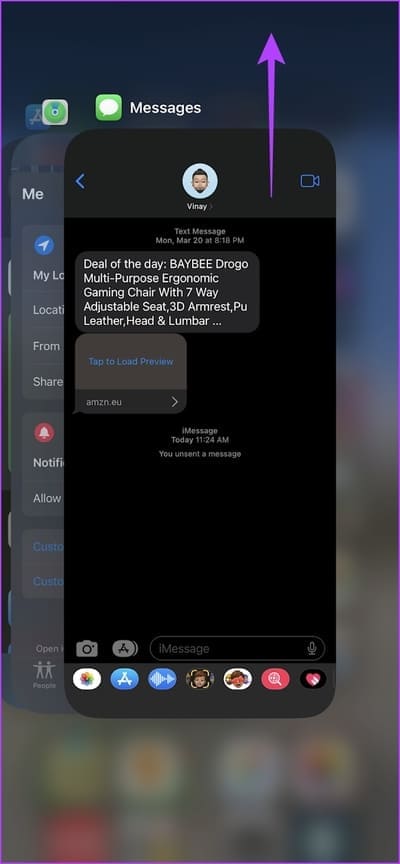

2. تحقق من اتصال الشبكة
تأكد من أن لديك اتصال إنترنت فعال على جهاز iPhone الخاص بك عند محاولة تتبع موقع صديقك على iMessage أو Find My App على جهاز iPhone الخاص بك. لكي يرسل صديقك موقعه إليك بدقة ، يجب أن يكون جهاز iPhone الخاص بك مزودًا باتصال إنترنت قوي.
3. تحقق من الوصول إلى البيانات الخلوية لـ Find My
هل تعلم أنه يمكنك تعطيل الوصول إلى البيانات الخلوية للتطبيقات الفردية على جهاز iPhone الخاص بك؟ بمجرد القيام بذلك ، لا يمكن للتطبيق الوصول إلى الإنترنت من خلال بيانات الجوال. لذلك ، إذا قمت بتعطيل الوصول إلى بيانات الجوال لـ Find My ، فلن تتمكن من تتبع الموقع المباشر لصديقك وستظهر لك رسالة الخطأ.
إليك كيفية إصلاح ذلك.
الخطوة 1: افتح تطبيق الإعدادات.
الخطوة 2: اضغط على Cellular.
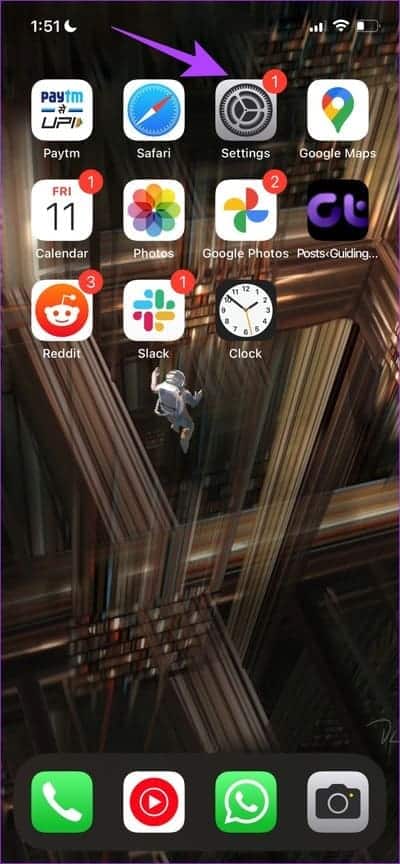
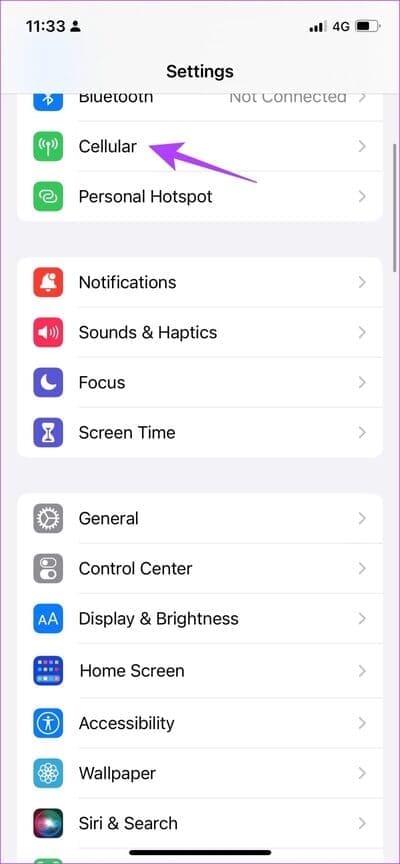
إلى الخطوة 3: قم بالتمرير لأسفل وقم بتشغيل التبديل لـ Find My ، إن لم يكن بالفعل.
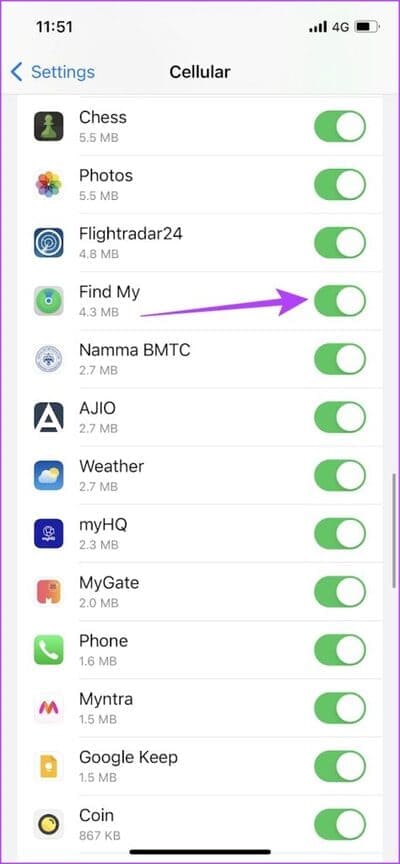
4. أعد تشغيل iPhone
تبدأ إعادة تشغيل جهاز iPhone الخاص بك جلسة جديدة ومن المرجح أن تصلح أي مشكلة على جهاز iPhone الخاص بك. إذا استمرت عبارة “الموقع غير متوفر” ، فهناك احتمالية أن يكون قد أصابها خطأ وأن لديك فرصة جيدة للتخلص من المشكلة بعد إعادة تشغيل جهاز iPhone الخاص بك.
الخطوة 1: أولاً ، أغلق جهازك.
- على iPhone X والإصدارات الأحدث ، اضغط مع الاستمرار على خفض مستوى الصوت والزر الجانبي.
- على iPhone SE 2nd أو 3rd gen و 7 و 8 series: اضغط مع الاستمرار على الزر الجانبي.
- على iPhone SE 1st gen أو 5s أو 5c أو 5: اضغط مع الاستمرار على زر الطاقة في الأعلى.
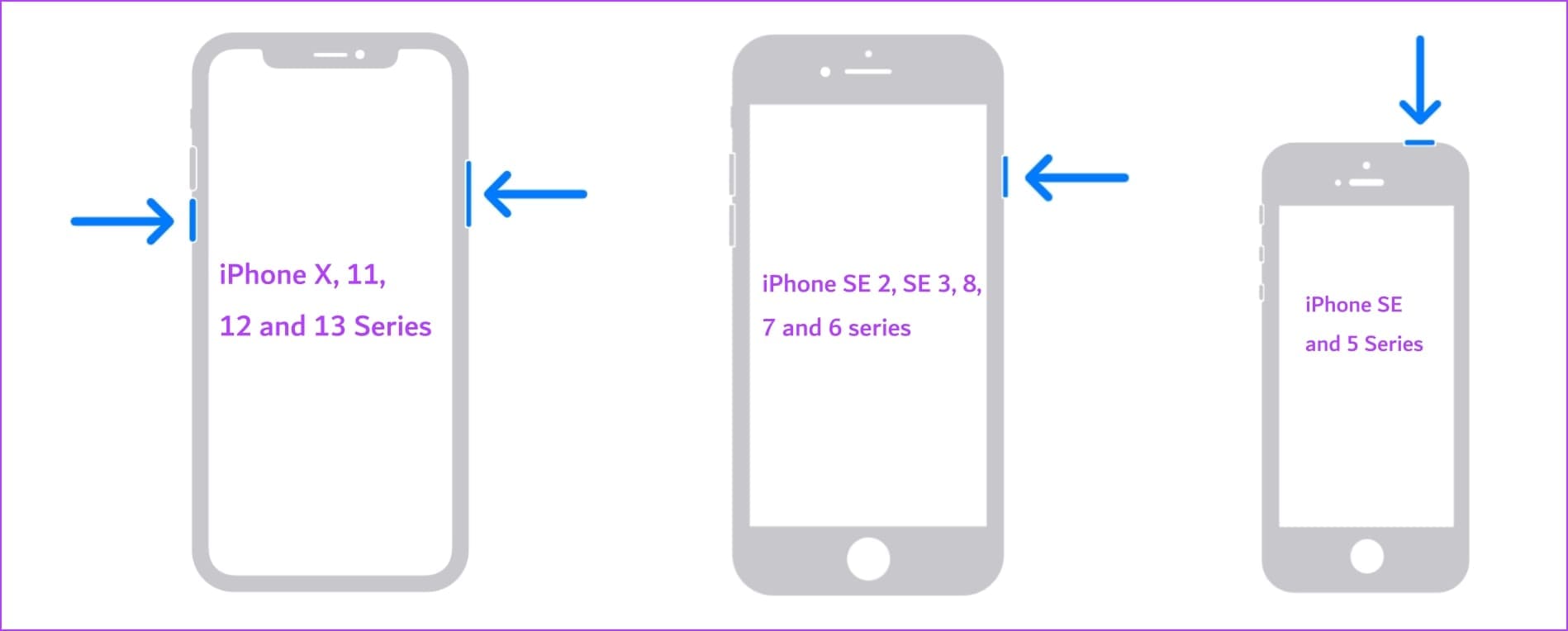
الخطوة 2: الآن ، اسحب شريط تمرير الطاقة لإيقاف تشغيل الجهاز.
إلى الخطوة 3: بعد ذلك ، قم بتشغيل جهازك بالضغط مع الاستمرار على t
5. إعادة تعيين إعدادات الشبكة على iPhone
إذا كانت هناك أية مشكلات في تكوينات الشبكة ، وكان هذا يتسبب أيضًا في مشكلة “الموقع غير متوفر” على iMessage أو Find My على iPhone ، فحاول إعادة ضبط إعدادات الشبكة.
الخطوة 1: افتح تطبيق الإعدادات.
الخطوة 2: اضغط على عام.
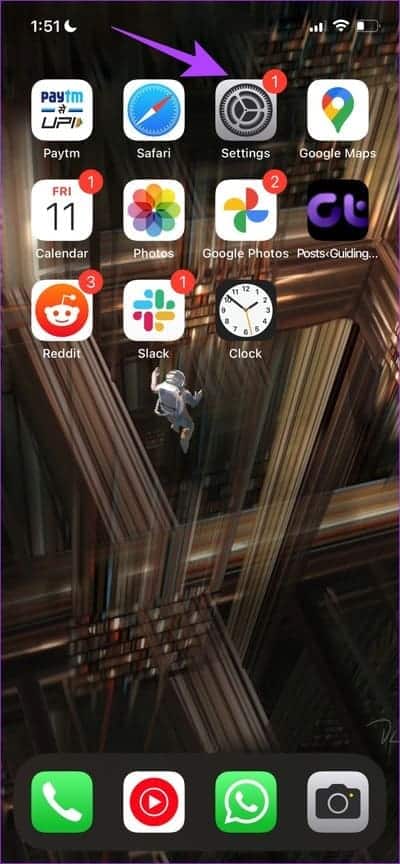
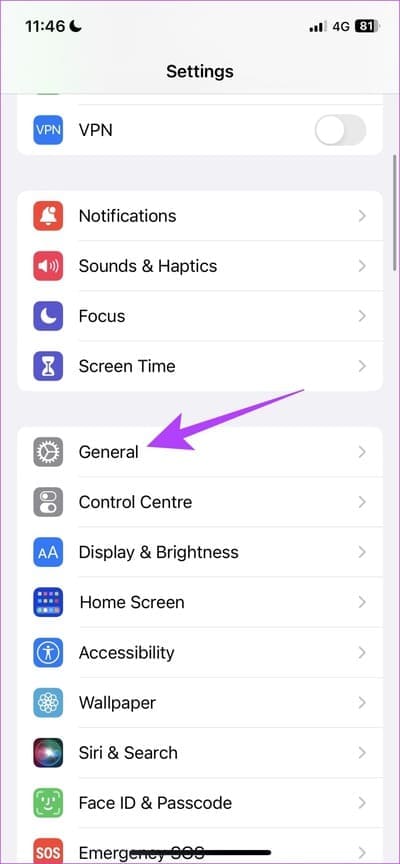
إلى الخطوة 3: اضغط على “نقل أو إعادة تعيين iPhone”.
الخطوة 4: اضغط على إعادة تعيين.
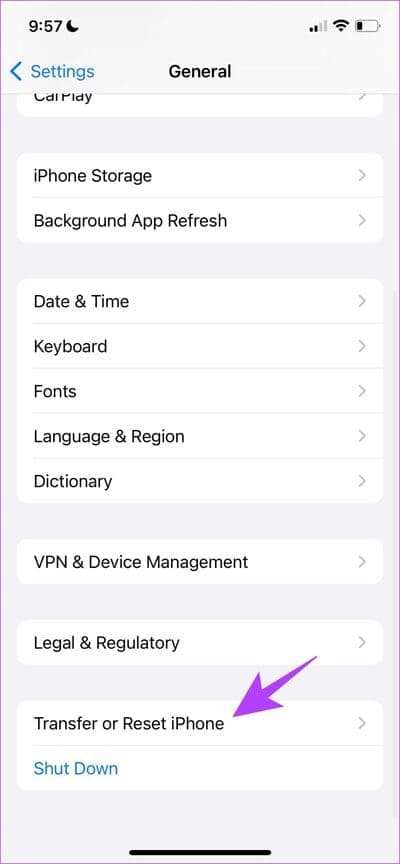
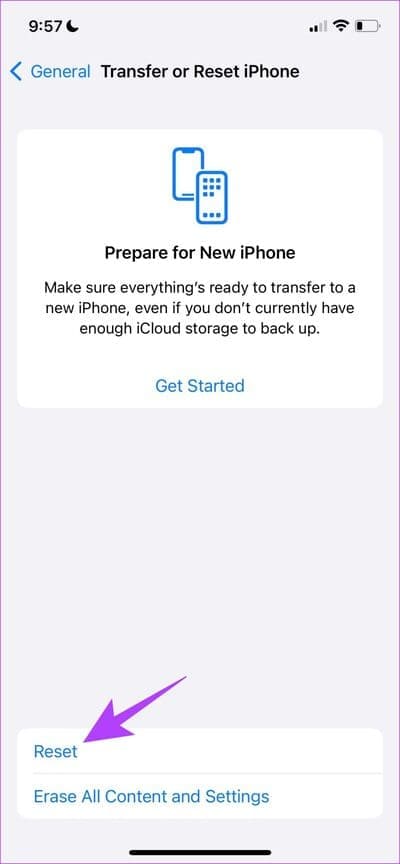
الخطوة 5: الآن ، انقر فوق “إعادة تعيين إعدادات الشبكة”. أدخل كلمة المرور إذا طُلب منك ذلك.
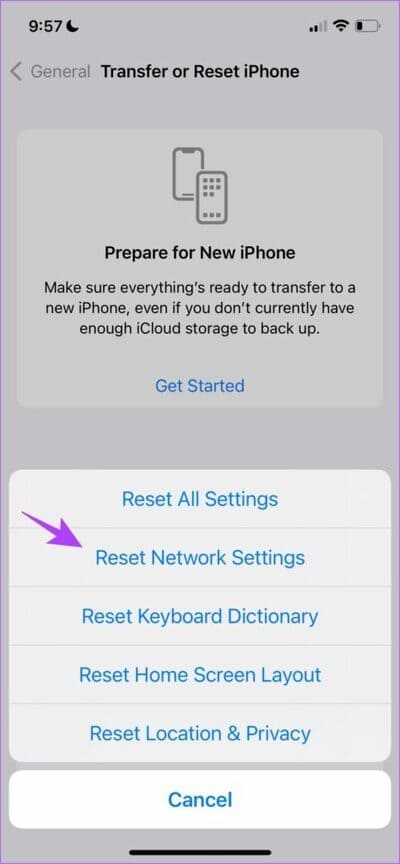
أصلح مشكلة الموقع غير متوفر على هاتف أصدقائك
إليك ما يمكن أن يفعله صديقك إذا لم تتمكن من رؤية موقعه على جهاز iPhone الخاص بك. قد تكون هناك بعض المشكلات على جهاز iPhone الخاص بصديقك أيضًا ، وبالتالي ليس من العدل أن تستنتج فقط أن جهازك هو الجاني.
قبل المتابعة ، تأكد من قيام صديقك بتشغيل مشاركة الموقع في iMessage أو Find My على iPhone في المقام الأول. إذا لم تتم مشاركة الموقع بالرغم من ذلك ، يمكنك اقتراح هذه الطرق لحل المشكلة.
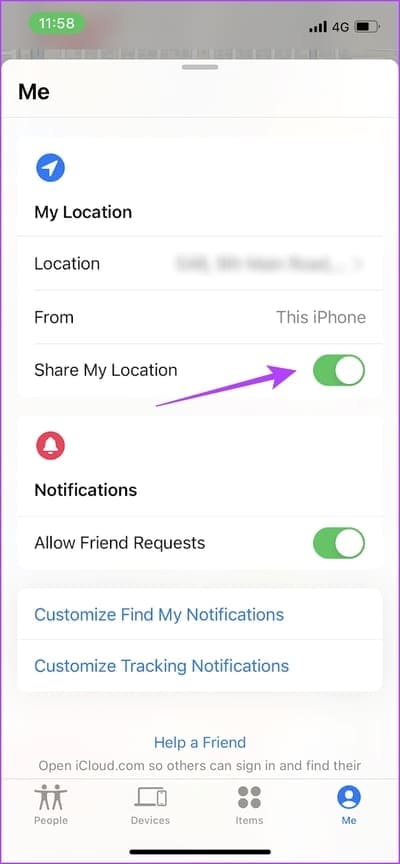
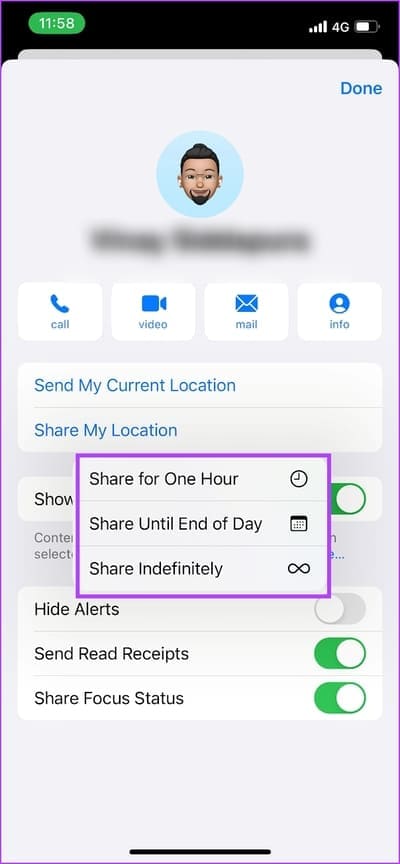
1. تعطيل وضع الطاقة المنخفضة
يمكن أن يقيد موفر شحن البطارية بعض عناصر استنزاف بطارية iPhone الخاصة بك والتي قد تسبب مشاكل فيما يتعلق بمشاركة الموقع. وبالتالي ، إذا اشتكى صديقك من عدم قدرته على رؤية موقعك ، فحاول تعطيل موفر شحن البطارية على جهاز iPhone الخاص بك.
إلى الخطوة 1: افتح تطبيق الإعدادات.
الخطوة 2: اضغط على البطارية.
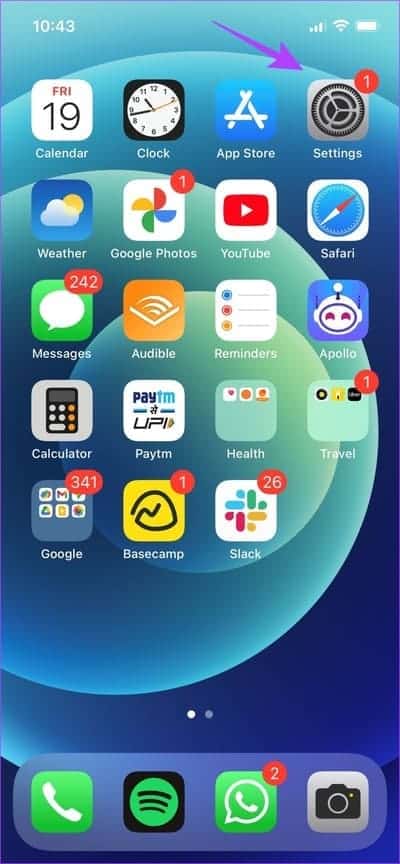
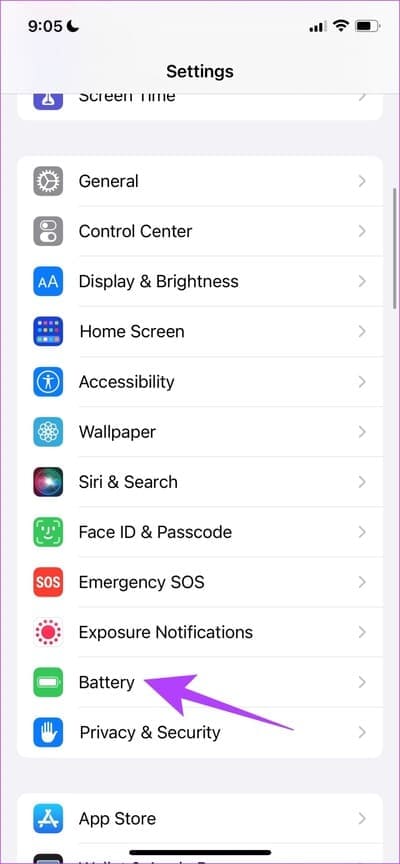
إلى الخطوة 3: قم بإيقاف تشغيل التبديل لـ “وضع الطاقة المنخفضة”.
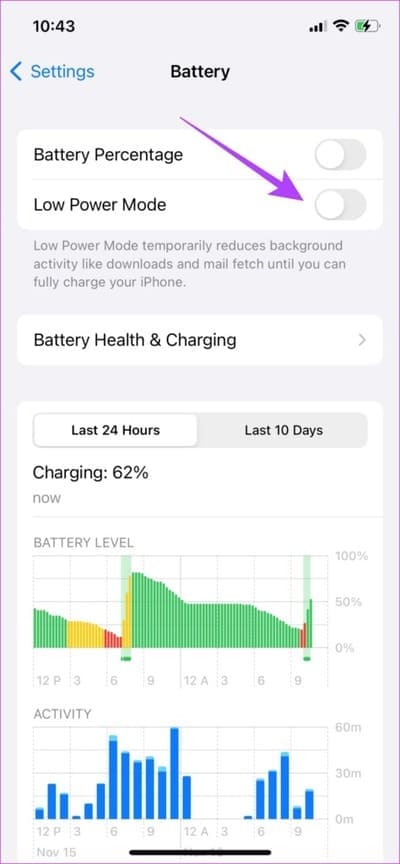
2. تحقق من تمكين خدمات الموقع
لا يمكنك مشاركة الموقع مع صديقك إلا إذا تم تمكين خدمات الموقع في المقام الأول. لذا ، تأكد من تشغيله. علاوة على ذلك ، قم بإيقاف تشغيله وتشغيله مرة أخرى في محاولة لتحديث موقعك.
الخطوة 1: افتح تطبيق الإعدادات.
الخطوة 2: اضغط على “الخصوصية والأمان”.
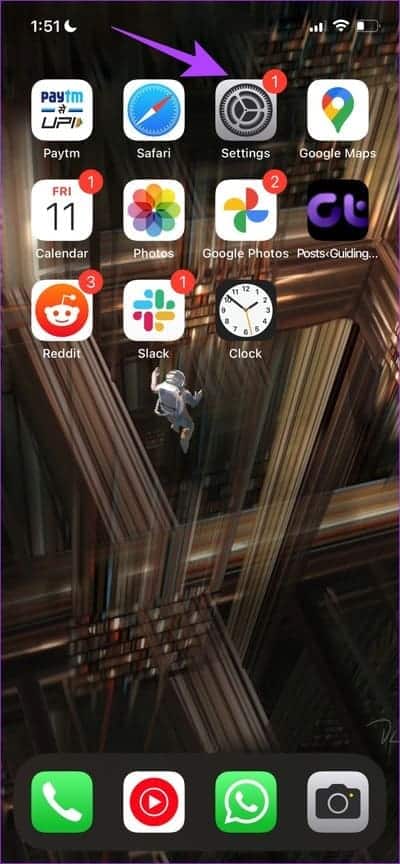
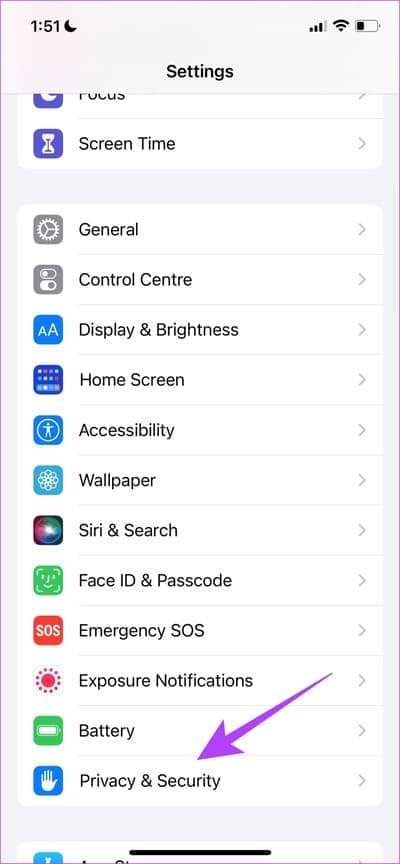
إلى الخطوة 3: اضغط على خدمات الموقع.
الخطوة 4: قم بتشغيل التبديل لخدمات الموقع.
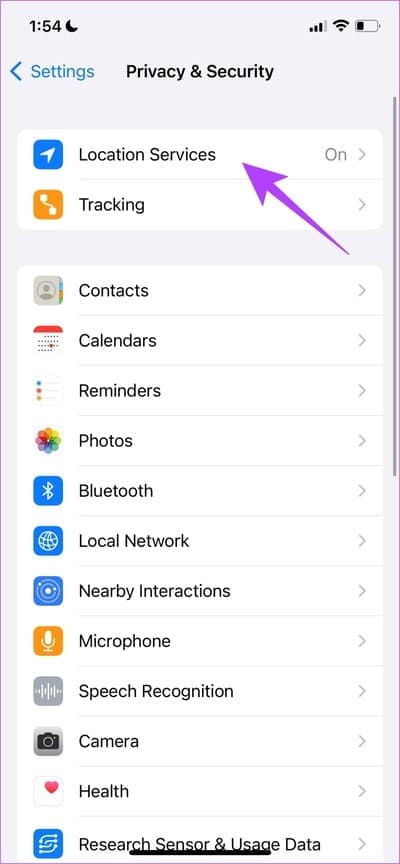
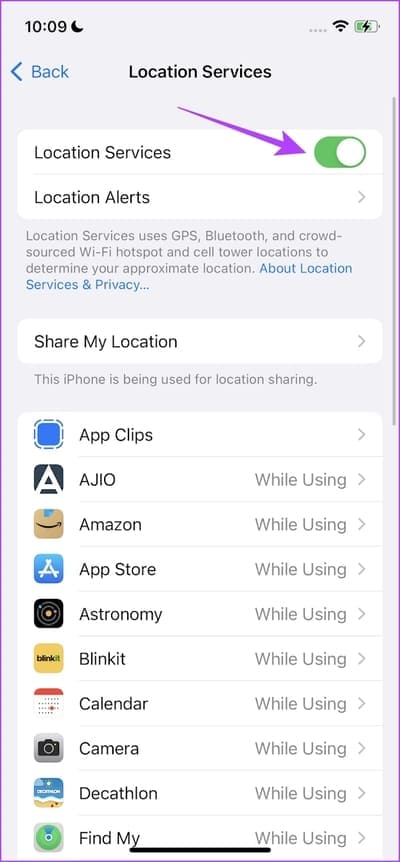
3. تحقق من أذونات الموقع لـ iMessage و Find My
إلى جانب تشغيل خدمات الموقع على جهاز iPhone الخاص بك ، تحتاج أيضًا إلى التأكد من أن iMessage و Find My Apps لديها إذن للوصول إلى موقعك الحالي بحيث يمكن مشاركته مع أصدقائك.
الخطوة 1: افتح تطبيق الإعدادات.
الخطوة 2: اضغط على “الخصوصية والأمان”.
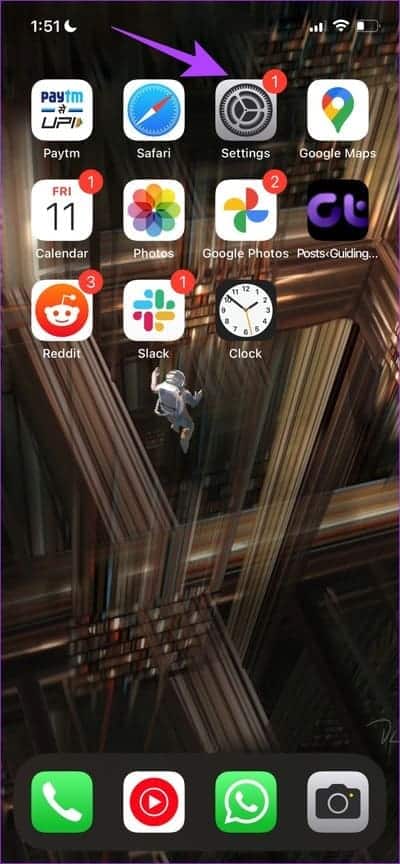
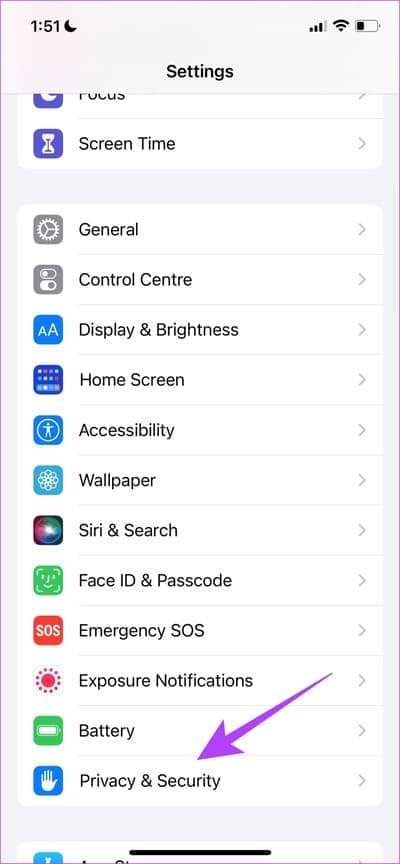
إلى الخطوة 3: اضغط على خدمات الموقع.
الخطوة 4: قم بالتمرير لأسفل للعثور على Find My.
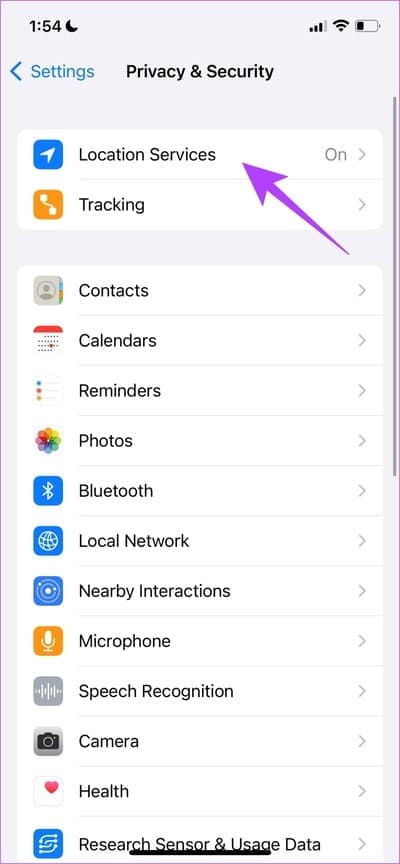
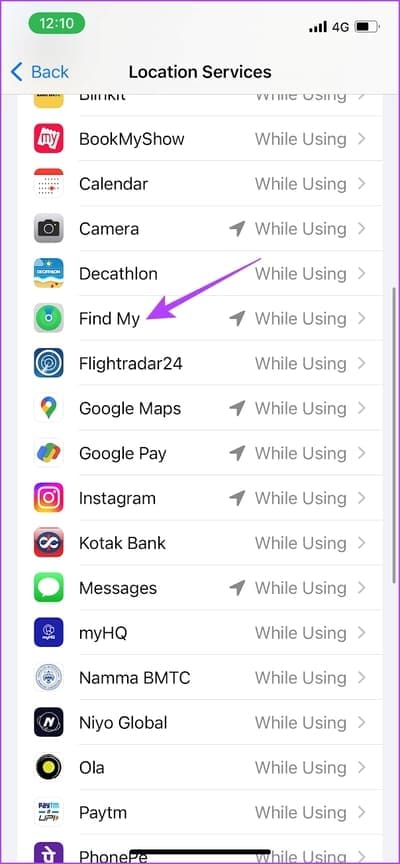
الخطوة 5: اضغط على “أثناء استخدام التطبيق” للتأكد من أن التطبيق يمكنه الوصول إلى الموقع عند استخدامه.
ملاحظة: كرر الخطوات المذكورة أعلاه لـ iMessage أيضًا.
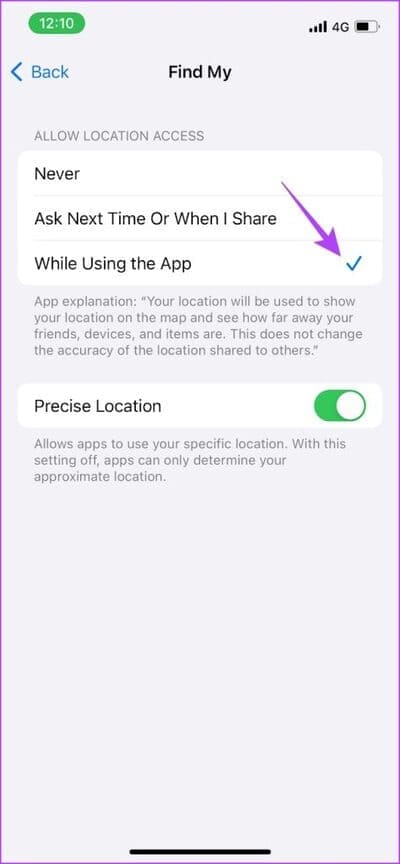
4. تحقق من التاريخ والوقت
إذا كان هناك أي عدم تطابق في تاريخ ووقت جهاز iPhone الخاص بك ، فقد تكون هناك بعض المشاكل في جلب موقعك الدقيق. تأكد من أنك تستخدم iPhone بالتاريخ والوقت الصحيحين.
الخطوة 1: افتح تطبيق الإعدادات وحدد عام.
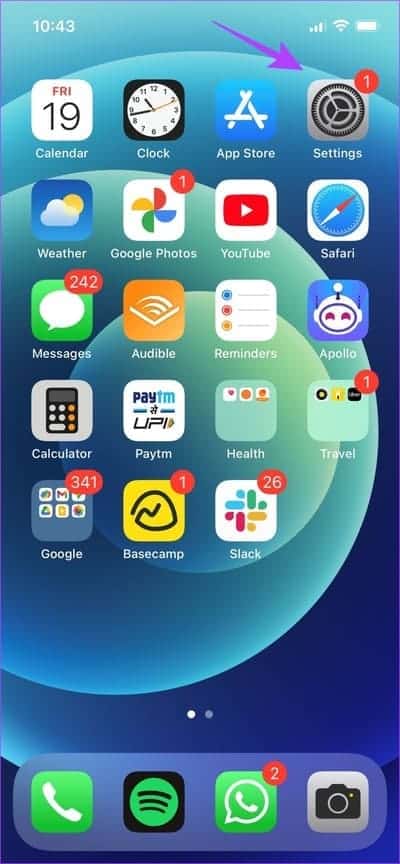
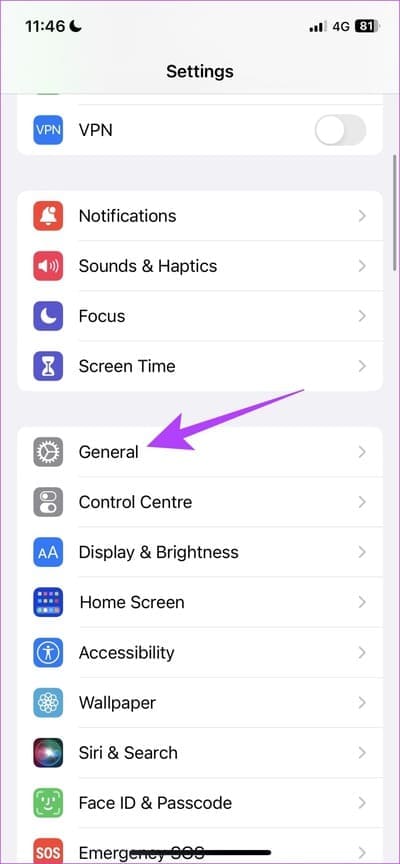
الخطوة 2: الآن ، حدد “التاريخ والوقت”.
إلى الخطوة 3: قم بتشغيل مفتاح التبديل لـ “التعيين تلقائيًا”.
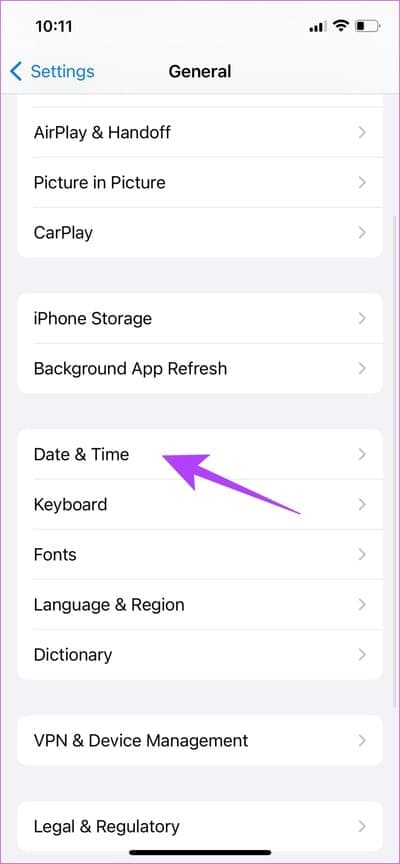
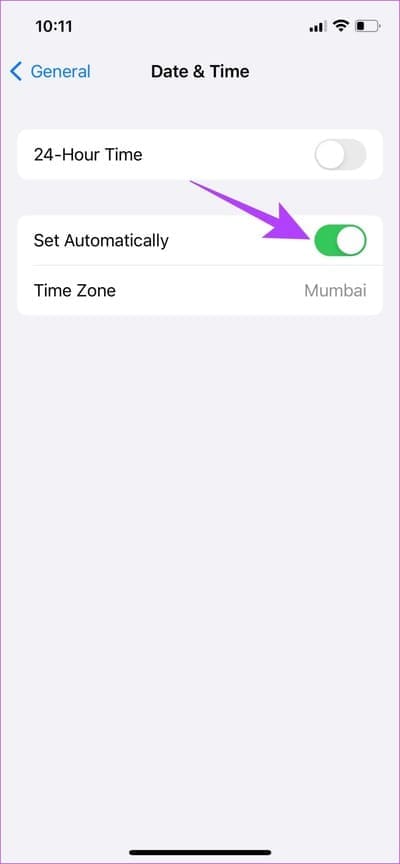
يضمن ذلك ضبط التاريخ والوقت على جهاز iPhone الخاص بك تلقائيًا من الإنترنت ، وفقًا لمنطقتك الزمنية.
5. تحقق من اتصال الشبكة
تأكد من أن جهاز iPhone الخاص بك متصل باتصال إنترنت قوي لمشاركة موقعك بدقة مع صديقك. علاوة على ذلك ، تأكد من تعطيل وضع الطائرة على جهاز iPhone الخاص بك.
ها أنت ذا – هذا هو كل ما تحتاج إلى معرفته لإصلاح الخطأ “الموقع غير متوفر” على iPhone. ومع ذلك ، إذا كان لديك أي أسئلة أخرى ، فراجع قسم الأسئلة الشائعة أدناه.
أسئلة وأجوبة عن الموقع غير متوفر على IPHONE
1. إلى متى يمكنك مشاركة موقعك على جهاز iPhone الخاص بك؟
يمكنك مشاركة موقعك إلى أجل غير مسمى على iMessage وتطبيق Find My.
2. هل يمكنك مشاركة الموقع المباشر من iPhone إلى Android؟
نعم. يمكنك استخدام WhatsApp لمشاركة الموقع المباشر بين جهاز Android و iPhone.
3. هل مشاركة الموقع المباشر آمنة على iPhone؟
نعم. مشاركة موقعك على Find My آمنة على iPhone. ومع ذلك ، تأكد من مشاركتها مع من تعرفهم.
4. هل مشاركة الموقع المباشر على iPhone تستنزف البطارية؟
لا يُعرف أن له تأثيرًا كبيرًا على عمر بطارية iPhone الخاص بك.
مشاركة الموقع بسرعة
نأمل أن تساعدك هذه المقالة في إصلاح “الموقع غير متوفر” على جهاز iPhone الخاص بك أثناء مشاركة موقعك المباشر عبر iMessage أو تطبيق Find My. ومع ذلك ، تأكد من مشاركة موقعك مع الأشخاص الذين تثق بهم ، لا سيما على Find My. علاوة على ذلك ، يمكنك دائمًا تعطيل ميزة المشاركة وقتما تشاء.